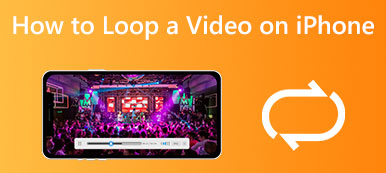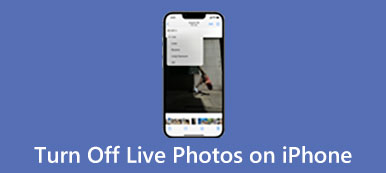Σήμερα, ένα ακίνητο φόντο δεν μπορεί πλέον να καλύψει τις ανάγκες των χρηστών iPhone. Αντ' αυτού θέλουν ζωντανή ταπετσαρία. Μια ζωντανή ταπετσαρία, όπως είναι γνωστή ως ταπετσαρία βίντεο, κάνει το φόντο της αρχικής οθόνης σας να μετακινείται ή εμφανίζει ένα σύντομο βίντεο κλιπ. Τα πιο πρόσφατα iPhone έρχονται με προεγκατεστημένες ζωντανές ταπετσαρίες. Επιπλέον, μπορείτε επίσης να δημιουργήσετε την προσαρμοσμένη ζωντανή ταπετσαρία σας από οποιοδήποτε βίντεο. Εδώ είναι ένα συγκεκριμένο σεμινάριο για πώς να ορίσετε ένα βίντεο ως ταπετσαρία σε ένα iPhone.

- Μέρος 1: Πώς να ορίσετε ένα βίντεο ως ζωντανή ταπετσαρία στο iPhone
- Μέρος 2: Κορυφαίες 3 εφαρμογές ζωντανής ταπετσαρίας για iPhone
- Μέρος 3: Συχνές ερωτήσεις σχετικά με τη ρύθμιση του βίντεο ως ταπετσαρίας στο iPhone
Μέρος 1: Πώς να ορίσετε ένα βίντεο ως ζωντανή ταπετσαρία στο iPhone
Μπορείτε να δημιουργήσετε ένα βίντεο ως ταπετσαρία στο iPhone σας; Η απάντηση είναι ναι. Ωστόσο, η Apple σάς επιτρέπει μόνο να ορίσετε το Live Photo ως ταπετσαρία. Με άλλα λόγια, πρέπει να μετατρέψετε το βίντεο σε Ζωντανή Φωτογραφία και στη συνέχεια να ορίσετε το βίντεο ως ταπετσαρία στο iPhone σας.
Στάδιο 1: Μετατροπή βίντεο σε ζωντανή φωτογραφία
Υπάρχουν δύο επιλογές για να μετατρέψετε ένα βίντεο σε ζωντανή φωτογραφία στο iPhone. Μπορείτε να χρησιμοποιήσετε έναν μετατροπέα Live Photo τρίτων, όπως το intoLive, για να μετατρέψετε ένα βίντεο από το Camere Roll σε Ζωντανή Φωτογραφία. Μια άλλη επιλογή είναι η εφαρμογή TikTok, η οποία μπορεί να αποθηκεύσει ένα βίντεο απευθείας στο Live Photo.
Επιλογή 1: Μετατροπή βίντεο σε ρολό κάμερας
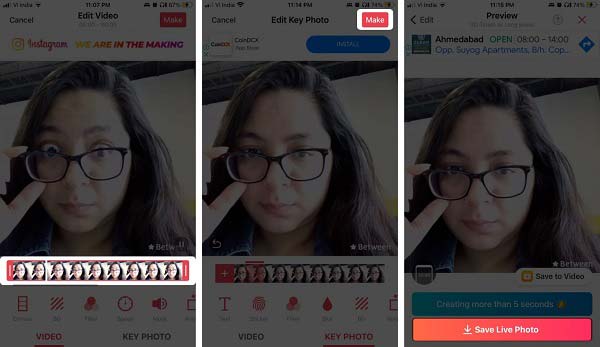
Βήμα 1Εκτελέστε την εφαρμογή Live Photo Converter.
Βήμα 2Βρείτε το βίντεο-στόχο και επιλέξτε το βίντεο που θέλετε να ορίσετε ως ταπετσαρία στο iPhone σας.
Βήμα 3Αγγίξτε το Κάνε τους υποστηρικτές σου πρωταγωνιστές! Δώσε χώρο σε παλιά και νέα μέλη της ομάδας σου να συμμετάσχουν και φρόντισε η συνεισφορά τους να εκτιμάται και να τους δίνει ικανοποίηση. Μην φοβάσαι να συνεργάζεσαι και να δίνεις τα εύσημα και σε άλλες ομάδες που δουλεύουν σε παρόμοια θέματα. Πήγαινε κι εσύ στις δικές τους εκδηλώσεις και άκου τις ανάγκες τους για να στήσεις γερές συμμαχίες. κουμπί στην επάνω δεξιά γωνία για να μετατρέψετε το κλιπ σε Ζωντανή φωτογραφία.
Βήμα 4Στη συνέχεια, πατήστε το Αποθήκευση Ζωντανής Φωτογραφίας κουμπί για να επιβεβαιώσετε τις αλλαγές. Τότε μπορείτε να το βρείτε στο ζωντανή Φωτογραφίες άλμπουμ στην εφαρμογή Φωτογραφίες σας.
Επιλογή 2: Μετατροπή βίντεο TikTok σε ζωντανή φωτογραφία
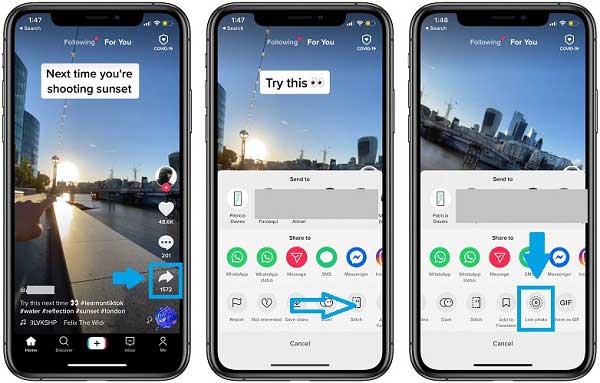
Βήμα 1Ανοίξτε την εφαρμογή TikTok στο iPhone σας,
Βήμα 2Βρείτε το βίντεο-στόχο και πατήστε το Κοινοποίηση κουμπί.
Βήμα 3Σύρετε προς τα αριστερά στο Αποστολή κουτί μέχρι να δείτε το Ζωντανή φωτογραφία επιλογή. Πατήστε το και το βίντεο θα μετατραπεί σε Live Photo και θα αποθηκευτεί στις Φωτογραφίες σας, ώστε να μπορείτε να ορίσετε ως ζωντανή ταπετσαρία στο iPhone σας.
Note: Η διάρκεια μιας Ζωντανής Φωτογραφίας κυμαίνεται από 1.5 έως 2 δευτερόλεπτα. Κατά την αποθήκευση ενός βίντεο TikTok στη Ζωντανή Φωτογραφία, θα κοπεί αυτόματα.
Στάδιο 2: Αποκτήστε ζωντανή ταπετσαρία στην οθόνη κλειδώματος του iPhone
Τώρα, μπορείτε να δημιουργήσετε ένα βίντεο με ζωντανή ταπετσαρία στο iPhone σας ακολουθώντας τα παρακάτω βήματα. Αυτό το στάδιο δεν απαιτεί επιπλέον εφαρμογές ή τεχνικές δεξιότητες. Επιπλέον, μπορείτε να τοποθετήσετε ζωντανή ταπετσαρία στο iPhone σας για την οθόνη κλειδώματος.
Βήμα 1Μεταβείτε στην εφαρμογή Φωτογραφίες από την αρχική οθόνη σας. μεταβείτε στο Άλμπουμ και επιλέξτε το ζωντανή Φωτογραφίες άλμπουμ.
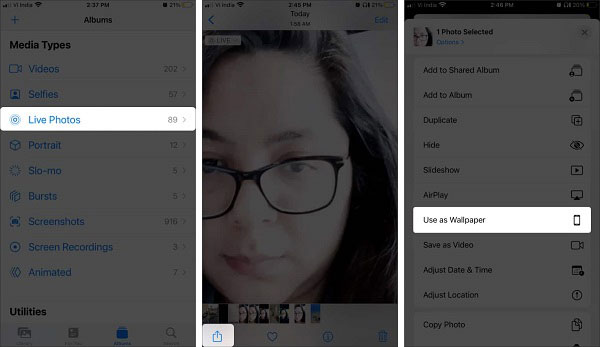
Βήμα 2Περιηγηθείτε και πατήστε τη Ζωντανή Φωτογραφία που μόλις φτιάξατε από το Camera Roll ή το TikTok.
Βήμα 3Στη συνέχεια, πατήστε το Κοινοποίηση κουμπί, μετακινηθείτε προς τα κάτω στο μενού περιβάλλοντος και επιλέξτε Χρήση ως ταπετσαρία.
Βήμα 4Τώρα, φροντίστε να ενεργοποιήσετε το Ζωντανές κουμπί και πιέστε μέσα/έξω για να προσαρμόσετε την εικόνα. Στη συνέχεια, πατήστε το σετ κουμπί και επιλέξτε Ορισμός οθόνης κλειδώματος.
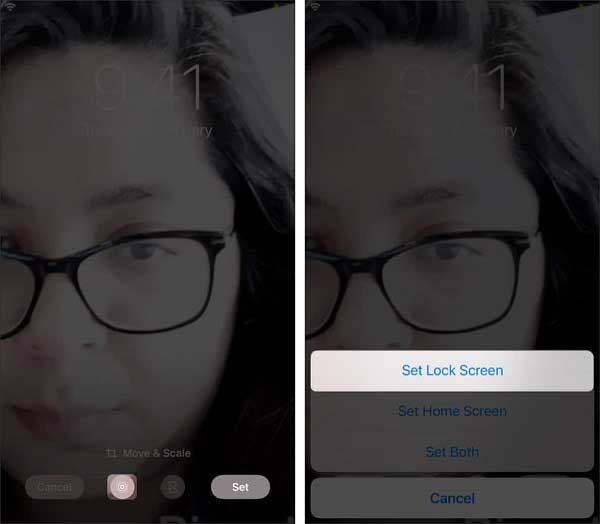
Βήμα 5Μεταβείτε στην οθόνη κλειδώματος, πατήστε και κρατήστε πατημένο μέχρι να αρχίσει να κινείται η ταπετσαρία.
Note: Για να ορίσετε ζωντανή ταπετσαρία στο iPhone σας, μπορείτε επίσης να μεταβείτε στην εφαρμογή Ρυθμίσεις, πατήστε Ταπετσαρία, πατήστε Επιλέξτε μια νέα ταπετσαρία, και επιλέξτε Ζωντανές. Στη συνέχεια, επιλέξτε την επιθυμητή Ζωντανή Φωτογραφία και ορίστε την ως ταπετσαρία οθόνης κλειδώματος.
Μέρος 2: Κορυφαίες 3 εφαρμογές ζωντανής ταπετσαρίας για iPhone
Top 1: Cool Live Wallpapers Maker 4k
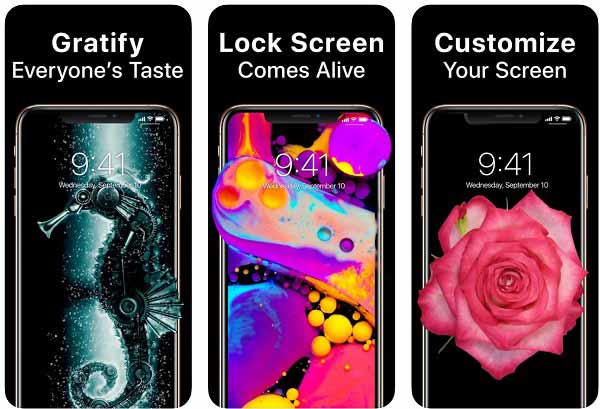
Το Cool Live Wallpapers Maker 4k είναι ένας πολύ καλός τρόπος για να δημιουργήσετε ταπετσαρία βίντεο σε iPhone με iOS 12.4 και νεότερη έκδοση. Σας επιτρέπει να δημιουργείτε κινούμενες ταπετσαρίες και να ορίζετε εύκολα τα κινούμενα σχέδια ως ταπετσαρία για την οθόνη κλειδώματος.
 Βασικά χαρακτηριστικά:
Βασικά χαρακτηριστικά:- Συμπεριλάβετε πολλές ζωντανές ταπετσαρίες.
- Κατηγοριοποιήστε τις ταπετσαρίες ανά τύπο.
- Δημιουργήστε ζωντανές ταπετσαρίες από βίντεο.
- Μοιραστείτε ταπετσαρίες με τους φίλους σας.
Top 2: Ζωντανές ταπετσαρίες για μένα
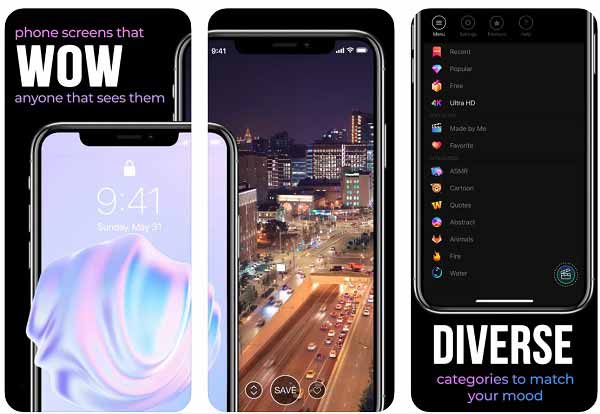
Το Live Wallpapers for Me είναι ένας άλλος τρόπος για να τοποθετήσετε μια κινούμενη ταπετσαρία σε iPhone με iOS 13 ή μεταγενέστερη έκδοση. Επιπλέον, η εφαρμογή έχει βελτιστοποιηθεί για iOS 15 και νεότερη έκδοση. Σας δίνει τη δυνατότητα να προσαρμόσετε την οθόνη σας με εντυπωσιακές ταπετσαρίες.
 Βασικά χαρακτηριστικά:
Βασικά χαρακτηριστικά:- Φτιάξτε time-lapse ταπετσαρίες.
- Προσθέστε τακτικά κινούμενα σχέδια και δυναμικά θέματα.
- Ορίστε το ζωντανό φόντο ως ταπετσαρία οθόνης κλειδώματος.
- Συμπεριλάβετε ένα ισχυρό πρόγραμμα επεξεργασίας ταπετσαρίας.
Top 3: Ζωντανές ταπετσαρίες για πάντα
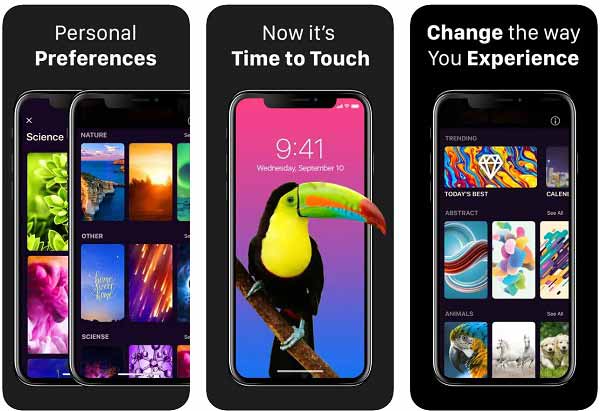
Το Live Wallpapers Forever είναι ο καλύτερος κατασκευαστής ζωντανών ταπετσαριών για παλιά iPhone, αφού είναι διαθέσιμος για iOS 10 και νεότερη έκδοση. Εκτός από τα εντυπωσιακά κινούμενα σχέδια, μπορείτε να δημιουργήσετε ζωντανές ταπετσαρίες από το Camera Roll.
 Βασικά χαρακτηριστικά:
Βασικά χαρακτηριστικά:- Ενημερώστε τις ταπετσαρίες καθημερινά.
- Συμπεριλάβετε μια τεράστια συλλογή από κινούμενες ταπετσαρίες.
- Προτείνετε ταπετσαρίες σύμφωνα με τις προτιμήσεις σας.
- Υποστήριξη τρισδιάστατου περιεχομένου.
Προτείνετε: Καλύτερη μεταφορά ταπετσαρίας iPhone

Όπως μπορείτε να δείτε, δεν είναι δύσκολο να δημιουργήσετε ένα βίντεο ως ζωντανή ταπετσαρία σε ένα iPhone. Ωστόσο, πρέπει πρώτα να μεταφέρετε βίντεο στη συσκευή σας iOS. Ευτυχώς, Apeaksoft iPhone Transfer μπορεί να ικανοποιήσει τις ανάγκες σας εύκολα.

4,000,000 + Λήψεις
Μεταφέρετε ταπετσαρίες και βίντεο στο iPhone σας γρήγορα.
Αυτόματη επανακωδικοποίηση περιεχομένου πολυμέσων.
Διατηρήστε την αρχική ποιότητα κατά τη μεταφορά βίντεο.
Διατίθεται σε μεγάλη γκάμα μοντέλων iPhone και iPad.
Μέρος 3: Συχνές ερωτήσεις σχετικά με τη ρύθμιση του βίντεο ως ταπετσαρίας στο iPhone
Ερώτηση 1. Μπορώ να δημιουργήσω μια δυναμική αρχική οθόνη στο iPhone;
Μεταβείτε στην εφαρμογή Ρυθμίσεις, πατήστε Ταπετσαρία, πατήστε Επιλέξτε μια νέα ταπετσαρία, Επιλέξτε Δυναμικός, επιλέξτε την αγαπημένη σας ταπετσαρία και μετά επιλέξτε Ορίστε την Αρχική οθόνη.
Ερώτηση 2. Γιατί η ζωντανή ταπετσαρία δεν κινείται στην αρχική οθόνη του iPhone μου;
Εάν ορίσετε μια Ζωντανή Φωτογραφία ως ταπετσαρία για την αρχική οθόνη σας, δεν θα μετακινηθεί. Εναλλακτικά, μπορείτε να ορίσετε μια δυναμική ταπετσαρία για την αρχική σας οθόνη στο iPhone σας.
Ερώτηση 3. Πού μπορώ να κατεβάσω ζωντανές ταπετσαρίες;
Σε τηλέφωνο iPhone ή Android, μπορείτε να κάνετε λήψη ζωντανών ταπετσαριών από μια εφαρμογή, όπως το Cool Live Wallpapers Maker 4k. Υπάρχουν ορισμένοι ιστότοποι που παρέχουν ζωντανές ταπετσαρίες, όπως το MyLiveWallpapers.com.
Συμπέρασμα
Τώρα, θα πρέπει να καταλάβετε πώς να ορίστε ένα βίντεο ως ζωντανή ταπετσαρία στο iPhone σας. Λάβετε υπόψη ότι μπορείτε να δημιουργήσετε μόνο ένα κινούμενο φόντο για την οθόνη κλειδώματος. Οι ζωντανές ταπετσαρίες δεν είναι διαθέσιμες στην αρχική οθόνη του iPhone. Για να ορίσετε το αγαπημένο σας βίντεο ως ταπετσαρία, το Apeaksoft iPhone Transfer είναι ο καλύτερος τρόπος για να το μεταφέρετε στο iPhone σας. Περισσότερες ερωτήσεις? Αφήστε ένα μήνυμα κάτω από αυτήν την ανάρτηση.



 Αποκατάσταση στοιχείων iPhone
Αποκατάσταση στοιχείων iPhone Αποκατάσταση συστήματος iOS
Αποκατάσταση συστήματος iOS Δημιουργία αντιγράφων ασφαλείας και επαναφορά δεδομένων iOS
Δημιουργία αντιγράφων ασφαλείας και επαναφορά δεδομένων iOS iOS οθόνη εγγραφής
iOS οθόνη εγγραφής MobieTrans
MobieTrans Μεταφορά iPhone
Μεταφορά iPhone iPhone Γόμα
iPhone Γόμα Μεταφορά μέσω WhatsApp
Μεταφορά μέσω WhatsApp Ξεκλείδωμα iOS
Ξεκλείδωμα iOS Δωρεάν μετατροπέας HEIC
Δωρεάν μετατροπέας HEIC Αλλαγή τοποθεσίας iPhone
Αλλαγή τοποθεσίας iPhone Android Ανάκτηση Δεδομένων
Android Ανάκτηση Δεδομένων Διακεκομμένη εξαγωγή δεδομένων Android
Διακεκομμένη εξαγωγή δεδομένων Android Android Data Backup & Restore
Android Data Backup & Restore Μεταφορά τηλεφώνου
Μεταφορά τηλεφώνου Ανάκτηση δεδομένων
Ανάκτηση δεδομένων Blu-ray Player
Blu-ray Player Mac Καθαριστικό
Mac Καθαριστικό DVD Creator
DVD Creator Μετατροπέας PDF Ultimate
Μετατροπέας PDF Ultimate Επαναφορά κωδικού πρόσβασης των Windows
Επαναφορά κωδικού πρόσβασης των Windows Καθρέφτης τηλεφώνου
Καθρέφτης τηλεφώνου Video Converter Ultimate
Video Converter Ultimate Πρόγραμμα επεξεργασίας βίντεο
Πρόγραμμα επεξεργασίας βίντεο Εγγραφή οθόνης
Εγγραφή οθόνης PPT σε μετατροπέα βίντεο
PPT σε μετατροπέα βίντεο Συσκευή προβολής διαφανειών
Συσκευή προβολής διαφανειών Δωρεάν μετατροπέα βίντεο
Δωρεάν μετατροπέα βίντεο Δωρεάν οθόνη εγγραφής
Δωρεάν οθόνη εγγραφής Δωρεάν μετατροπέας HEIC
Δωρεάν μετατροπέας HEIC Δωρεάν συμπιεστής βίντεο
Δωρεάν συμπιεστής βίντεο Δωρεάν συμπιεστής PDF
Δωρεάν συμπιεστής PDF Δωρεάν μετατροπέας ήχου
Δωρεάν μετατροπέας ήχου Δωρεάν συσκευή εγγραφής ήχου
Δωρεάν συσκευή εγγραφής ήχου Ελεύθερος σύνδεσμος βίντεο
Ελεύθερος σύνδεσμος βίντεο Δωρεάν συμπιεστής εικόνας
Δωρεάν συμπιεστής εικόνας Δωρεάν γόμα φόντου
Δωρεάν γόμα φόντου Δωρεάν εικόνα Upscaler
Δωρεάν εικόνα Upscaler Δωρεάν αφαίρεση υδατογραφήματος
Δωρεάν αφαίρεση υδατογραφήματος Κλείδωμα οθόνης iPhone
Κλείδωμα οθόνης iPhone Παιχνίδι Cube παζλ
Παιχνίδι Cube παζλ